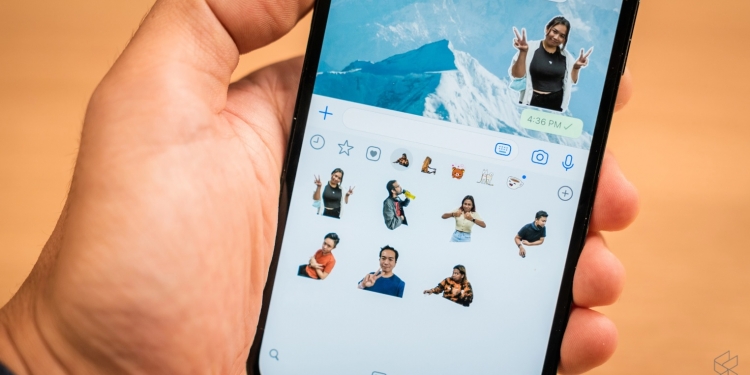iPhone用户很快就能使用苹果(Apple)最新的移动操作系统iOS 16。
苹果表示,iOS 16将在今年晚些时候到来,但鉴于苹果多年来一贯的发布时间表,它很可能会在下个月发布,也就是在发布最新iPhone之后不久。
在iOS 16发布之前,我们已经试用过公共测试版,有一个新功能非常突出,我非常肯定你们也会发现它有很多用途。
从照片中取出主体,并将其裁剪出来
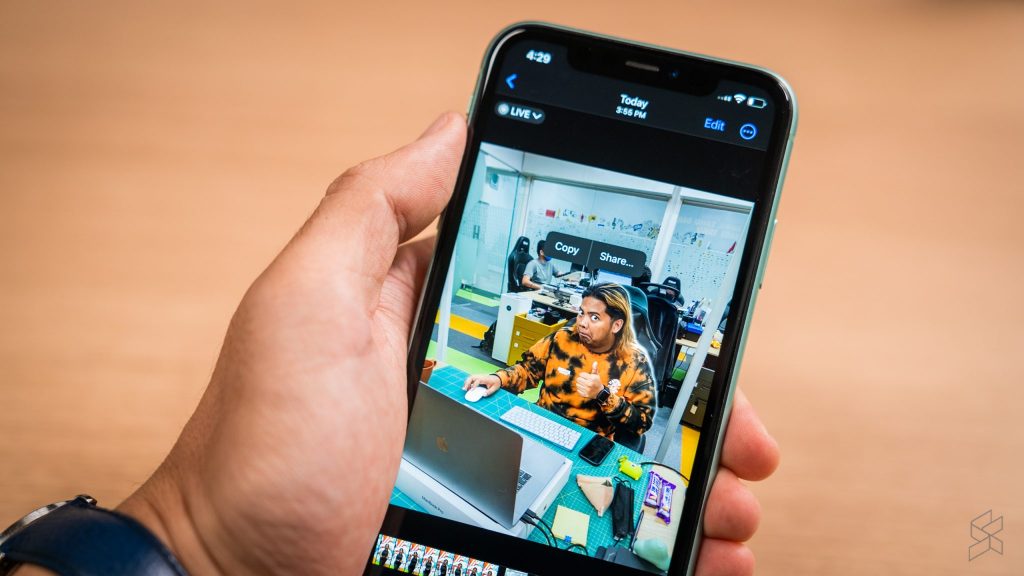
如果你和我们一样,你会为你的朋友制作很多贴纸,使WhatsApp聊天对话框更加个性化(也许只是为了嘲弄他们一下)。
在通常情况下,从你的照片中取出主体可能有点麻烦,需要用Photoshop或一个非常稳定的手指来追踪轮廓。
你很快就能避免这些麻烦,这要归功于改进后的 “视觉查询”( Visual Look Up),这是苹果对Google Lens的回应,可惜的是,大马用户还无法使用它。
值得庆幸的是,我们可以使用苹果的由人工智能驱动的图像识别系统,让我们能够直接从照片中取出一个主体。
你所要做的就是长按相机相册中的一张照片,手机会自动(而且几乎是立即)为你裁剪照片。这也适用于一些苹果应用程序,如Safari浏览器,只要在长按照片时选择 “复制主体”(Copy Subject)即可。
与“人像模式”(Portrait Mode)一样,边缘检测并不是完美无缺的,照片有时候会被裁剪得参差不齐,但这已经足够好,已经能满足大多数用途。
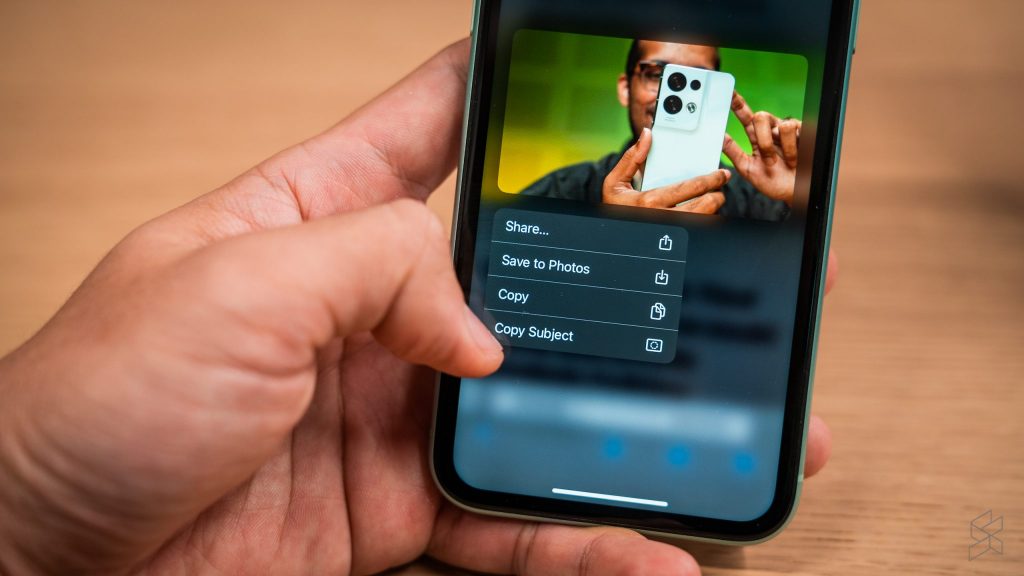
令人印象深刻的是,这些照片不需要用iPhone拍,也不需要是人像拍摄,实际上任何照片都可以使用该功能。
有了这项功能后,你甚至可以在视频中取出主体,不过必须先暂停视频,才能这样做。
至少在我们的测试中,该功能也不是一直都能正常运作。可惜的是,你不能从YouTube视频中剪出主体。
需要注意的是,改进后的“视觉查询”只适用于搭载A12仿生芯片(即iPhone 11和11 Pro中的芯片)及以后版本的设备。
这意味着,即使你有支持人像模式的iPhone 8 Plus或iPhone X,你也无法使用这项看似神奇的技术。
保存PNG并将其变成即时贴纸
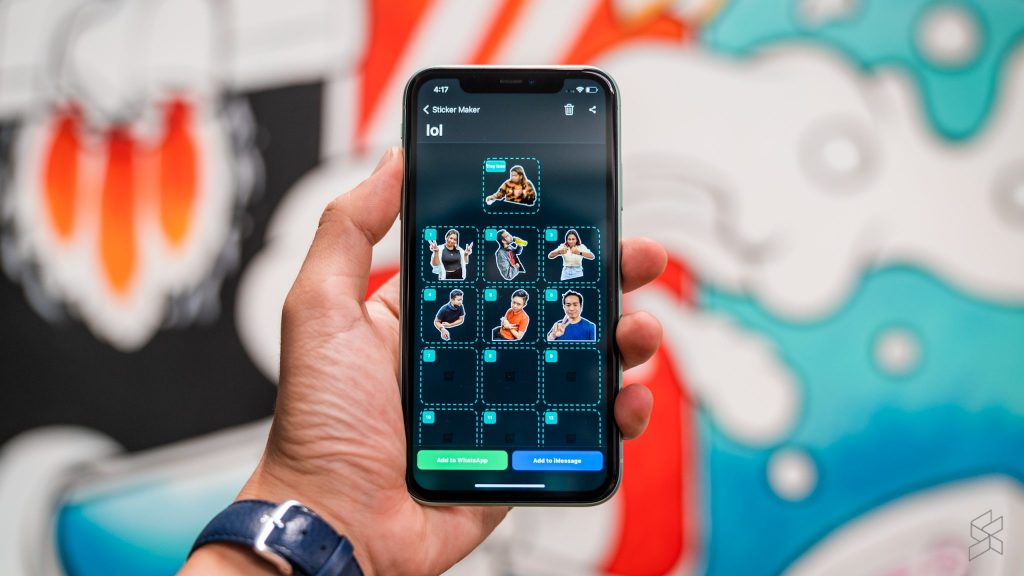
苹果公司表示,你可以将你的主体拖入其他应用程序,如Messages,但真正厉害的地方是,可将它们保存为独立的PNG图像,充满了透明度。
一旦你选择了你的主体,你可以点击 “分享”(Share),然后点击“保存图像”(Save Image)。
接着,你可以将照片发送出去,或将该照片导入你最喜欢的贴纸制作器。
你也可以略过这整个步骤,在长按照片后选择 “复制”(Copy),然后直接将它粘贴到贴纸制作器(尽管你必须先处理iOS 16的新粘贴板权限)。
之后,只需依据你的喜好裁剪照片,选择你想要的轮廓,然后将其导出到你选择的信息服务中,这样就搞定了。
其他值得注意的iOS 16功能
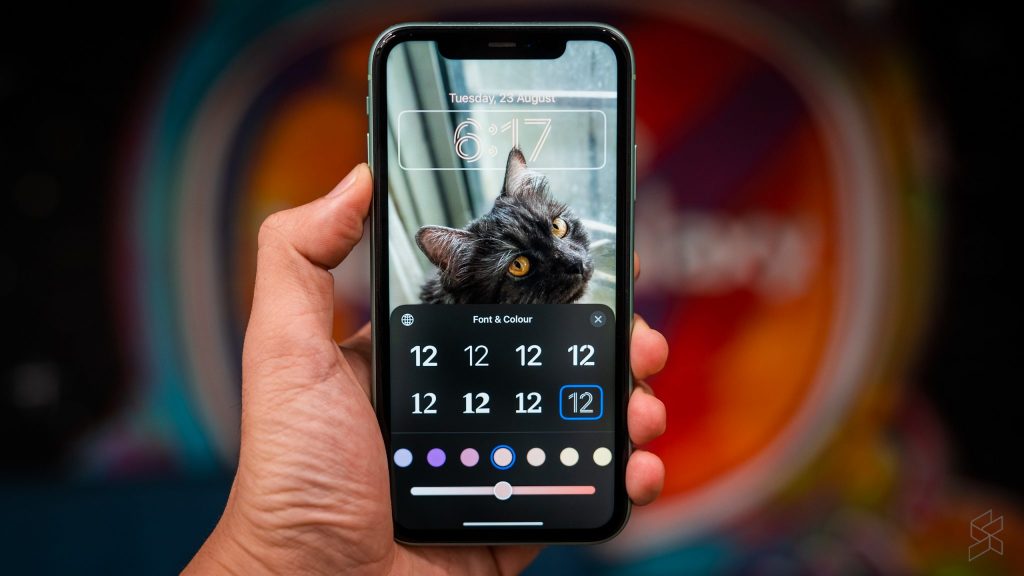
你可能已经听说了iOS 16的许多功能,最引人注目的是锁屏的加强版定制。
其他新增的功能包括新的通知选项、锁屏上会显示“实时活动”、撤销已发送的iMessages和电邮、Maps具备多个站点的路线功能,以及为没有Apple Watch的用户提供健身应用程序。
但是,你可能还不知道一些新功能,比如可以分配给特定聚焦模式的锁屏,使它们之间的区别更加清晰。
最近的公开测试版也终于在iPhone增加电池百分比指示器,不过iPhone X、iPhone XS、iPhone XR、iPhone 11、iPhone 12和iPhone 13 mini仍然无法使用它。
iOS 16具备翻译外语网站上的图像的功能,这是我发现的另一个特别实用的功能。
苹果公司一直都注重用户的隐私和安全(VPN除外),所以iOS 16也有几个皆在保护你的安全的功能,我们之前已经详细报导过这些功能。
你可以想象,大部分功能也适用于iPadOS 16,包括从照片中取出主体。